장거리에서 HDMI를 연결하는 방법
알아야 할 사항
- 유선 솔루션: 이더넷 케이블을 사용하여 장치를 인터넷 라우터에 연결합니다.
- 무선 솔루션: HDMI 케이블을 장치의 출력과 외부 송신기에 연결합니다.
이 문서에서는 장거리에서 HDMI를 연결하는 다양한 방법을 설명합니다.
HDMI: 장점과 단점
HDMI의 좋은 점은 소스(예: 블루레이 디스크 플레이어) 단일 케이블을 사용하여 대상(예: 홈 시어터 수신기 또는 TV)에 연결합니다.
그러나 HDMI는 핸드셰이크 요구 사항으로 인해 가끔 발생하는 문제와 같은 문제가 있습니다(소스와 TV 또는 비디오 프로젝터 모두 연결을 위해 서로를 인식해야 함).
HDMI의 또 다른 문제는 장거리에서의 효율성입니다. 최상의 결과를 얻으려면 HDMI 소스와 대상 장치의 거리가 15피트 이내인 것이 좋습니다. 그러나 HDMI 케이블은 이를 약 30피트까지 안정적으로 확장할 수 있습니다. 또한 잘 구성되어 있으면(그리고 그것이 반드시 매우 비싸다는 의미는 아님) 일부 HDMI 케이블은 신호 무결성을 최대 50피트까지 확장할 수 있습니다.
이 거리를 확장하는 것은 까다로울 수 있습니다. 반짝임으로 알려진 효과를 볼 수 있으며 핸드셰이크 문제가 증가할 수 있습니다. 그러나 짧은 HDMI 케이블 길이로 이러한 문제가 발생할 수 있습니다.
그렇다면 HDMI 장치가 여러 위치에서 소싱되고 대상이 될 수 있도록 거리를 50피트 이상, 100~300피트 또는 집 전체로 확장하려면 어떻게 해야 할까요?
2:27
HDMI 연결 문제를 해결하는 방법
유선 솔루션: 고양이를 통한 HDMI
HDMI를 확장하는 한 가지 방법은 이더넷 케이블. 동일한 유형의 이더넷 Cat5, 5e, 6 및 Cat7 장치를 인터넷 라우터 또는 가정/사무실 네트워크에 연결하는 데 사용되는 케이블은 홈 시어터 설정에 사용되는 오디오 및 비디오 신호를 전송할 수도 있습니다.

제이테크 / Amazon.com
이것은 HDMI-to-Cat5(5e, 6, 7) 변환기 키트를 사용하여 수행됩니다. 이 키트는 다음과 같은 브랜드에서 사용할 수 있습니다. 고판코 그리고 단가. 이 유형의 키트에는 AC 전원에 연결되는 송신기와 수신기가 함께 제공됩니다.
이를 설정하는 단계는 다음과 같습니다.
각 장치를 원하는 위치에 송신기와 수신기를 배치합니다.
HDMI 소스(DVD/Blu-ray 디스크 플레이어, 케이블/위성 박스, 미디어 스트리머, 게임 콘솔 또는 HDMI 출력 홈 시어터 수신기가 TV 또는 비디오 프로젝터에서 멀리 떨어져 있는 경우)의 HDMI 입력에 송신기.
Cat5e, 6, 7 케이블의 한쪽 끝을 송신기의 이더넷 출력에 연결합니다.
Cat 케이블의 다른 쪽 끝을 수신기의 이더넷 입력에 연결합니다.
수신기의 HDMI 출력을 TV 또는 비디오 프로젝터에 연결합니다.
송신기와 수신기를 연결하여 전원을 공급하고 설정이 작동하는지 확인합니다.
설정이 작동하지 않으면 연결 설정을 다시 실행하거나 HDMI 문제 해결 팁 참조. 성공하지 못한 경우 변환기에 대한 기술 지원에 문의하십시오.
Cat5e, 6 또는 7 케이블을 사용하여 HDMI를 확장하는 것 외에도 유사한 송신기/수신기 옵션은 광섬유 또는 RF 동축을 사용하여 HDMI를 전송합니다. 광섬유는 장거리(예: 1마일 이상)로 HDMI를 확장할 수 있습니다.
물리적 레이아웃 및 설정은 Cat 케이블을 사용하는 확장기와 동일합니다. HDMI 소스는 HDMI 신호를 Fiber 또는 Coax로 변환하는 송신기에 연결됩니다. 차례로 Fiber 또는 Coax를 통해 들어오는 신호를 HDMI로 다시 변환하는 수신기에 연결됩니다.
광 HDMI 케이블
컨버터를 사용하여 Cat, Fiber 또는 Coax를 통해 HDMI를 확장하면 작동합니다. 그러나 HDMI 커넥터에 광섬유 변환기가 내장된 HDMI 케이블을 사용하는 옵션도 있습니다. 이 케이블은 다른 HDMI 케이블처럼 작동합니다. 한쪽 끝을 소스에 연결하고 다른 쪽 끝을 TV 또는 비디오 프로젝터에 연결하면 바로 사용할 수 있습니다.

이 케이블은 다양한 길이로 제공됩니다. 제조업체에 따라 사용자 정의 길이를 주문할 수 있습니다. 광 HDMI 케이블 기술은 300피트 이상의 길이를 지원합니다.
광 HDMI 케이블은 다음과 같은 브랜드에서 사용할 수 있습니다. 피브르, 고판코, 단가및 Sewell Direct.
무선 HDMI 솔루션
HDMI 장치를 연결하는 또 다른 방법은 무선입니다. 이 솔루션을 사용하면 일반적으로 30~60피트 거리에 있는 넓은 공간에서 긴 HDMI 케이블이 필요하지 않습니다. 일부 장치는 최대 150피트 또는 그 이상의 범위를 제공할 수 있습니다.
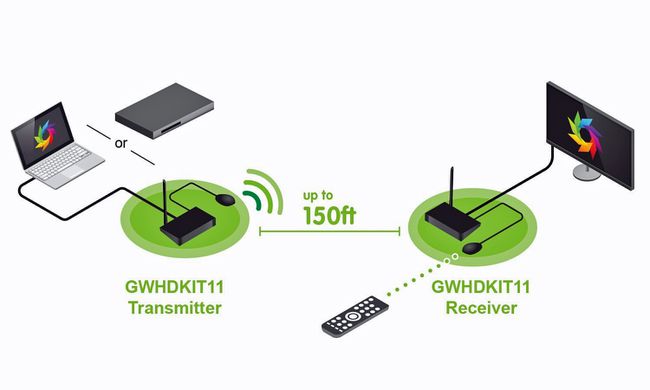
아이오기어 / 아마존
무선 HDMI 연결이 작동하는 방식은 Cat, Fiber 및 Coax 변환기에 사용되는 단계와 유사합니다. 소스 장치(Blu-ray 플레이어, 미디어 스트리머 또는 케이블/위성 상자)의 HDMI 출력에 짧은 HDMI 케이블을 외부 장치에 연결합니다. 송신기, 송신기는 오디오/비디오 신호를 무선으로 수신기로 보내고, 수신기는 차례로 짧은 신호를 사용하여 TV 또는 비디오 프로젝터에 연결됩니다. HDMI 케이블.
무선 HDMI는 대부분 인기가 떨어졌습니다. 여전히 지원하는 장치를 찾을 수 있지만 합의된 표준은 없습니다. 장치를 생산하는 회사는 전적으로 자체적으로 그렇게 하고 있습니다.
WHDI와 Wireless HD(WiHD)라는 두 가지 주요 경쟁 무선 HDMI 형식이 각각 자체 제품을 지원했습니다. 이 두 형식 모두 표준으로 주목받지 못하면서 인기를 잃었습니다. 대신 이전에 이러한 형식을 채택한 회사는 잠재적인 표준을 기반으로 자체 장치를 계속 생산합니다.
WHDI는 5GHz 주파수 대역을 사용하여 HDMI 신호를 전송합니다. 전송 범위는 제품에 따라 최대 100피트 이상일 수 있습니다. WHDI 기술을 사용하여 무선 HDMI 제품을 제공하는 브랜드의 예는 다음과 같습니다. 액션텍, 아이오기어, 그리고 니리우스.
WiHD는 60GHz 주파수 대역을 사용하여 HDMI 신호를 전송합니다. 전송 범위는 약 60피트에서 최고지만 벽을 통해 전송할 때 감소하거나 효과가 없게 됩니다. 송신기와 수신기가 가시선 내에 있으면 결과가 가장 좋습니다. WiHD 기술을 사용하여 무선 HDMI 제품을 제공하는 일부 브랜드는 다음과 같습니다. DVDO 그리고 단가.
이 두 가지 옵션을 사용하면 보기 흉한 케이블 없이 HDMI 소스와 TV 또는 비디오 프로젝터를 더 편리하게 연결할 수 있습니다.
그러나 기존의 유선 HDMI 연결과 마찬가지로 거리, 사이트 라인 문제, 무선 라우터 또는 유사한 장치 근처에 있을 때 간섭(WHDI 또는 WiHD).
일부 서라운드 사운드 형식 및 3D를 수용할 수 있는지 여부와 같이 브랜드 및 모델 수준에서 두 방법을 모두 구현하는 방법에도 차이가 있습니다. 많은 무선 HDMI 송신기 및 수신기가 4K와 호환되지 않지만 점점 더 많은 장치에서 사용할 수 있습니다. 4K 호환성이 필요한 경우 제품 기능 및 사양을 확인하여 제공되는지 확인하십시오.
결론
HDMI는 홈 시어터에서 사용되는 주요 연결이며 조만간 사라지지 않을 것입니다.
긍정적인 측면에서 HDMI는 HD(및 4K) 비디오 및 필수 오디오 형식을 소스 구성 요소에서 홈 시어터 수신기 및 비디오 디스플레이로 전송할 수 있는 기능을 제공합니다. PC 세계에서도 데스크탑과 랩탑 모두의 표준 기능인 HDMI 연결 기능이 탑재되어 있습니다.
그러나 널리 채택되었음에도 불구하고 HDMI는 문제가 없습니다. 약점 중 하나는 추가 지원 없이 장거리로 비디오 신호를 전송할 수 없다는 것입니다.
유선 기반 옵션은 이더넷, 광섬유, 동축 케이블과 결합된 HDMI를 사용하거나 광 HDMI 케이블을 사용할 때 가장 안정적입니다. 그래도 무선 대안은 가정에서 사용할 수 있습니다.
HDMI 연결 구성 요소 간의 거리가 먼 홈 시어터 시스템을 설정하고 구성 요소가 작동하지 않는 경우 가능한 솔루션으로 위에서 설명한 옵션을 고려하십시오.
각 솔루션을 구현하는 비용은 다를 수 있으므로 특정 요구 사항과 예산 내에서 이러한 요구 사항을 충족할 옵션을 검토하십시오.
